Acaba de ser lançada a nova versão do sistema operacional Rescuezilla 1.0.6, uma distribuição baseada no Ubuntu para backup. A desenvolvedora do projeto é a Ediriweera que promete novos recursos e aprimoramentos, como suporte a EFI, um novo ISO de 64 bits e muito mais. Para quem não conhece, o Rescuezilla é uma bifurcação do antigo e abandonado aplicativo ‘Redo Backup & Restore’.
De acordo ainda com o desenvolvedor, é uma solução completa de recuperação do sistema que você pode usar para diversas finalidades, como backup completo do sistema, recuperação bare metal, edição de partições, exclusão de arquivos e navegação na web.
O Rescuezilla é tão simples que qualquer pessoa pode usá-lo. É uma versão desenvolvida ativamente de um aplicativo antigo chamado Redo Backup and Recovery e é a solução de recuperação mais fácil e completa disponível. Permite “restauração bare-metal”.
A restauração bare-metal não é apenas a melhor solução para falha de hardware, mas também um antivírus definitivo: mesmo que o seu disco rígido derreta ou seja completamente apagado por um vírus, você pode ter um sistema completamente de volta em funcionamento com segurança em até 10 minutos, diz o anúncio do projeto.
Lançada distribuição Rescuezilla 1.0.6 baseada no Ubuntu para backup do sistema: o que há de novo?
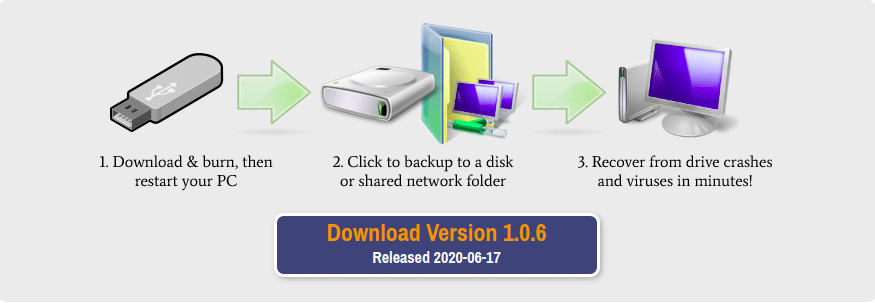
Com a v1.0.6, o Rescuezilla agora está disponível em uma versão de 64 bits, com base no último Ubuntu 20.04 LTS. No entanto, como o Ubuntu já abandonou todo o suporte à arquitetura de 32 bits, o Rescuezilla de 32 bits permanece baseado na versão anterior do Ubuntu 18.04 de longo prazo.
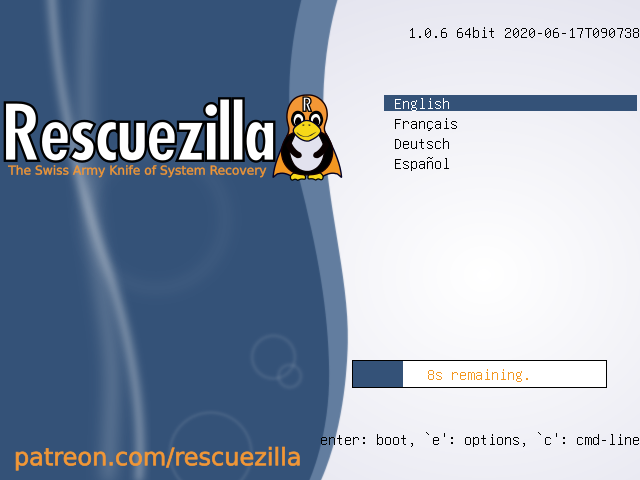
O Rescuezilla 1.0.6 também adicionou suporte para a inicialização em máquinas somente EFI, juntamente com o Secure Boot ativado para a versão de 64 bits. Agora, se o seu sistema não suportar inicialização legacy, você poderá usar uma versão de 64 bits e restaurar seus dados de qualquer máquina Windows, macOS ou Linux.
Entre os aplicativos, a v1.0.6 introduziu um editor de texto leve chamado Mousepad no lugar do Leafpad não suportado. Além disso, agora ele vem com o Firefox como navegador padrão, substituindo o Chromium, para evitar pacotes baseados no Snap do Ubuntu 20.04. Com a adição de novos pacotes GRUB na v1.0.6, agora você pode usar os reparos do Rescuezilla for GRUB. Além disso, a v1.0.6 alterna para o carregador de inicialização GRUB mais popular, substituindo o ISOLINUX.
Para dar uma olhada em outras melhorias importantes e correções, veja o que o Rescuezilla 1.0.6 incluiu:
- Foi corrigido um problema que impedia o backup/restauração de partições menores que normalmente ~ 40 megabytes;
- Removidos itens de menu falsos, como “Windows Boot Manager”;
- Restrições removidas para inserir caracteres especiais nos nomes e caminhos dos arquivos;
- Adicionado um item de menu de inicialização para entrar na configuração do firmware “BIOS” (somente inicialização EFI);
- Substituído o logotipo Redo Backup pelo novo logotipo Rescuezilla;
- Mudou a nomeação ISO de redobackup-livecd para rescuezilla-1.0.6;
- Divergência minimizada do ambiente de pacote Rescuezilla de 32 e 64 bits;
- Removido o pacote de maximização automática ‘maximus’ (como comportamento substituído pela configuração do OpenBox na v1.0.5).
Portanto, se você quiser experimentar o Rescuezilla 1.0.6, faça o download da imagem ISO aqui, crie uma mídia USB inicializável e reinicie para usar sem instalá-la. A distribuição é gratuita, mas eles pedem uma contribuição mensal a partir de um dólar para manutenção do projeto. O Rescuezilla não roda a partir do Windows ou de qualquer outro sistema operacional.
Então, você deve reiniciar o computador com a USB inserida para usar o Rescuezilla. Para inicializar a partir do USB, pode ser necessário pressionar uma tecla como F8 ou F12 enquanto o computador está inicializando. Após a inicialização do USB, você terá um mini sistema operacional carregado na memória que iniciará o Rescuezilla. Ele não instalará nada no seu disco rígido e você decide qual disco rígido salvar as imagens de backup.
